Kontaktai dingo „iPhone XS / XS Max / XR“, Kaip atkurti
Kontaktai yra svarbi jūsų asmeninė dalisir profesionalūs duomenys, nes jie padeda susisiekti su jums svarbiais žmonėmis. Jei praradote kontaktus naudodami „iPhone“, negalite susisiekti su šiais kontaktais, nebent jų duomenys yra saugomi kur nors kitur. „IPhone“ kontaktų dingimas yra didelė problema ir net naujausių „iPhone“ modelių, kuriuose yra „iPhone XS / XS Max / XR“, vartotojai. susidurti su šia problema.
Laimei, vis dėlto yra keletas būdųkurį galite atkurti prarastus kontaktus „iPhone XS“ ar bet kuriame kitame modelyje. Kai kurie iš šių metodų yra labai paprasti, kiti yra šiek tiek patobulinti, tačiau visi jie padeda atkurti ištrintus kontaktus. Peržiūrėkime galimus „iPhone“ ištrintų kontaktų atkūrimo būdus:
- 1 dalis. Paprastos pataisos, kad dingtų „iPhone“ kontaktai
- 2 dalis. Kaip atkurti prarastus kontaktus „iPhone XS / XS Max / XR“
1 dalis. Paprastos pataisos, kad dingtų „iPhone“ kontaktai
Tai yra patys pagrindiniai metodai, kuriuos galite naudotikreiptis, jei norite sugrąžinti dingusius kontaktus „iPhone XS Max“ ar bet kuriame kitame šiuo klausimu. Tai nereikalauja, kad įdiegtumėte bet kurią programą į savo įrenginį, ir tai galite padaryti naudodamiesi numatytomis įrenginio pasirinktimis.
Pataisykite 1. Priverskite iš naujo paleisti „iPhone“
Pirmas dalykas, kurį norėsite padaryti radętrūksta kontaktų, priverstinai paleisite „iPhone“. Kartais kontaktai gali būti netinkamai įkelti, todėl nematote nieko savo įrenginio adresatų sąraše. Priverstinis „iPhone“ paleidimas iš naujo nustato problemą.
Greitai paspauskite ir atleiskite mygtuką „Garsumo didinimas“. Tą patį padarykite paspausdami mygtuką „Garsumo sumažinimas“. Laikykite nuspaudę maitinimo mygtuką, kol ekrane nepasirodys „Apple“ logotipas.

Ištaisyti 2. Atsijunkite iš „iCloud“ ir prisijunkite
Gali būti, kad „iCloud“ nesinchronizavo jūsųtinkamai susisiekti, kai prisijungiate prie „iCloud“ paskyros iš „iPhone“. Norėdami išspręsti problemą, ką galite padaryti, tai atsijungti nuo „iCloud“ paskyros ir vėl prisijungti prie savo įrenginio.

„IPhone XR“ ar bet kuriame kitame modelyjenesvarbu, atidarykite „Nustatymų“ programą ir bakstelėkite savo vardą. Tada bakstelėkite parinktį, kuri sako „Atsijungti“, ir būsite atsijungę nuo savo „iCloud“ paskyros. Tada vėl prisijunkite naudodamiesi prisijungimo duomenimis.
Pataisykite 3. Įjunkite ir išjunkite kontaktus „iCloud“
Kartais kontaktų parinkties perjungimas „iCloud“ nustatymuose daro apgaulę ir visus išnykstančius kontaktus vėl atkuria jūsų įrenginyje. Tai padaryti nesunku, o toliau parodyta, kaip tai padaryti.

„IPhone“ atidarykite „Nustatymų“ programą ir bakstelėkitetavo vardas. Bakstelėkite parinktį, kuri sako „iCloud“, ir pasukite kontaktų jungiklį į OFF padėtį. Palaukite maždaug pusę minutės ir pasukite jungiklį atgal į ON padėtį.
Pataisymas 4. Iš „My iPhone“ iš „Kontaktų grupių nustatymai“ pasirinkite „Viskas“
Jei rasite tik kai kuriuos savo „iPhone“ kontaktustrūksta ir ne visi jie gali būti, kad sąraše nerodomi kontaktai yra išjungti naudojant programą „Kontaktai“. Programa leidžia pasirinkti, kuriuos kontaktus norite pamatyti, ir galbūt nėra įjungta parinktis, rodanti visus adresatus. Toliau parodyta, kaip ištaisyti parinktį ir įgalinti visus adresatus.

„IPhone“ atidarykite programą „Kontaktai“ ir bakstelėkiteGrupės viršutiniame kairiajame kampe. Kitame ekrane pasirinkite Visi „iPhone“, o visi kontaktai, kuriuos kada nors išsaugojote „iPhone“, bus rodomi adresatų sąraše.
2 dalis. Kaip atkurti prarastus kontaktus „iPhone XS / XS Max / XR“
Jei aukščiau išvardyti metodai nepadėjo jums parodytidingo kontaktai jūsų įrenginyje, jūs, matyt, ištrynėte kontaktus ir niekaip negalite jų sugrąžinti - nebent tam naudojate trečiosios šalies programą.
Susipažinkite su „Tenorshare UltData“, leidžiančia programine įrangajums atkurti daugelio tipų duomenis, įskaitant kontaktus „iOS“ įrenginiuose. Naudodami šią programinę įrangą galite be vargo atkurti prarastus kontaktus ir daugelį kitų failų formatų „iPhone“. Jums tereikia spustelėti keletą parinkčių, o prarastas turinys vėl bus jūsų įrenginyje.
1 būdas. Atkurkite prarastus kontaktus „iPhone“ be atsarginės kopijos
Jei neturite prieigos prie savo „iPhone“ atsarginės kopijos, galite naudoti šį metodą atkurti savo kontaktus, nes tai nereikalauja, kad įkeltumėte atsarginę kopiją.
1 veiksmas: Prijunkite „iPhone“ prie kompiuterio ir paleiskite programinę įrangą. Programoje spustelėkite Atkurti iš „iOS“ įrenginio. Kitame ekrane pasirinkite Kontaktai ir spustelėkite Pradėti nuskaitymą.

2 veiksmas: peržiūrėkite savo kontaktus, spustelėkite tuos, kuriuos norite atkurti, ir spustelėkite Atkurti. Pasirinkti kontaktai bus atkurti jūsų „iPhone XS Max“ ar bet kuriame kitame įrenginyje, kurį galbūt naudojate.

2 būdas. Atkurti kontaktus „iPhone“ iš „iTunes“ atsarginės kopijos
Jei yra „iTunes“ atsarginė kopija, galite iš jos išgauti savo kontaktus ir atkurti juos savo įrenginyje. Toliau parodyta, kaip tai padaryti.
1 veiksmas: paleiskite programinę įrangą savo kompiuteryje ir spustelėkite Atkurti iš „iTunes“ atsarginės kopijos failo. Pasirinkite atsarginę kopiją ir spustelėkite Pradėti nuskaitymą.

2 veiksmas: pasirinkite kontaktus, kuriuos norite atkurti, ir spustelėkite Atkurti. Jūsų pasirinkti kontaktai bus atkurti iš „iTunes“ atsarginės kopijos failo.

3 būdas. Atkurkite trūkstamus „iPhone“ kontaktus iš „iCloud“ atsarginės kopijos neatkurdami
Jei jūsų kontaktai yra saugomi „iCloud“ atsarginės kopijos faile, galite iš jo išgauti savo kontaktus neatkurdami „iPhone“. Žemiau parodyta, kaip tai padaryti.
1 veiksmas: atidarykite programinę įrangą ir spustelėkite Atkurti iš „iCloud“ atsarginės kopijos failo. Prisijunkite prie savo „iCloud“ paskyros.
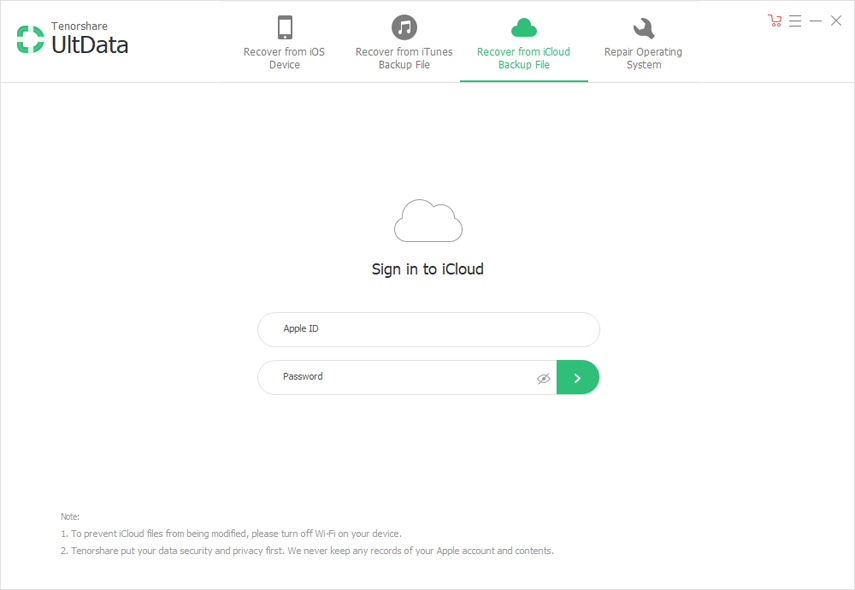
2 žingsnis: Pasirinkite „iCloud“ atsarginę kopiją ir spustelėkite Pirmyn.
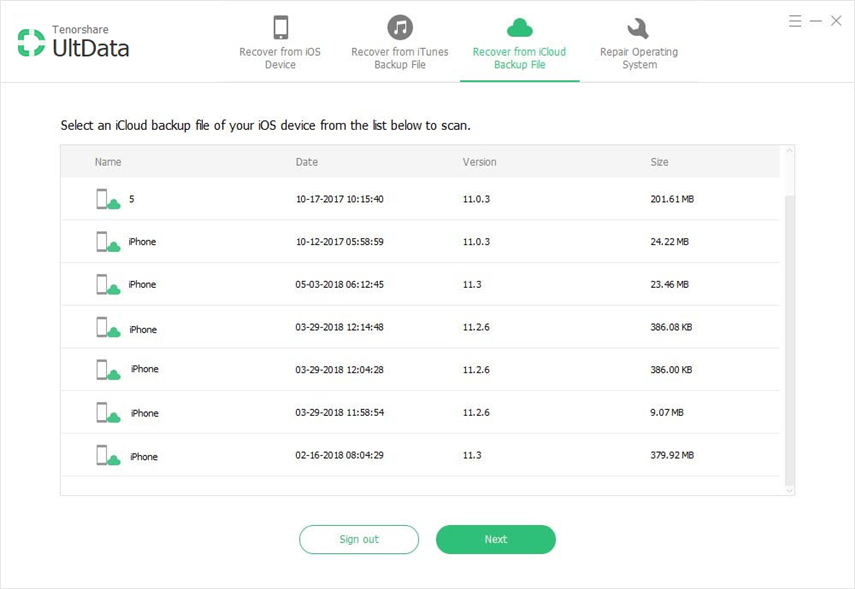
3 veiksmas: pažymėkite kontaktus kitame ekrane ir spustelėkite Pirmyn.
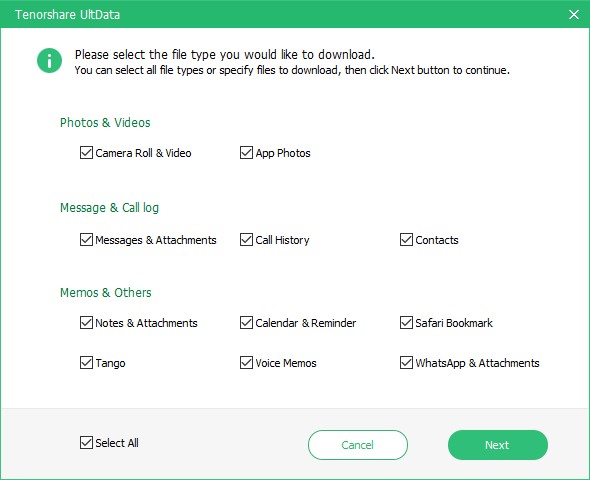
4 žingsnis: Peržiūrėkite savo kontaktus, pasirinkite tuos, kuriuos norite atkurti, ir paspauskite Atkurti. Pasirinkti kontaktai bus išgauti ir atsisiųsti iš „iCloud“ atsarginės kopijos failo.

Išvada
Gali būti keletas priežasčių, kodėl jūs pametėtekontaktus „iPhone“, tačiau aukščiau pateikti metodai turėtų padėti sugrąžinti prarastus kontaktus į „iOS“ įrenginius. Jei nenorite vargo iš naujo nustatyti įrenginį, turėtumėte naudoti „UltData“.









